सुनिश्चित करें कि आपके पास एक स्थिर और विश्वसनीय इंटरनेट कनेक्शन है
- OneDrive त्रुटि कोड 0x8004def7 खराब इंटरनेट कनेक्शन, परस्पर विरोधी सॉफ़्टवेयर या नेटवर्क प्रॉक्सी सेटिंग्स के कारण होता है।
- इसे ठीक करने के लिए, इंटरनेट कनेक्टिविटी सत्यापित करें, वनड्राइव अपडेट करें, वनड्राइव कैश साफ़ करें, या वन ड्राइव को पुनर्स्थापित करें।
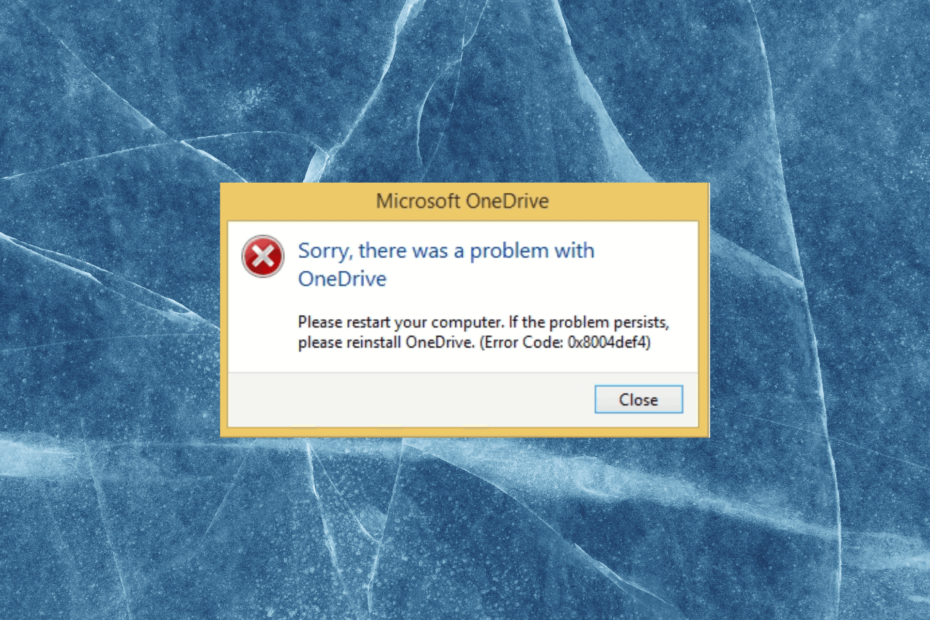
एक्सडाउनलोड फ़ाइल पर क्लिक करके स्थापित करें
- रेस्टोरो पीसी रिपेयर टूल डाउनलोड करें जो पेटेंटेड टेक्नोलॉजीज के साथ आता है (पेटेंट उपलब्ध है यहाँ).
- क्लिक स्कैन शुरू करें Windows समस्याओं का पता लगाने के लिए जो PC समस्याओं का कारण हो सकती हैं।
- क्लिक सभी की मरम्मत आपके कंप्यूटर की सुरक्षा और प्रदर्शन को प्रभावित करने वाली समस्याओं को ठीक करने के लिए।
- रेस्टोरो द्वारा डाउनलोड किया गया है 0 इस महीने के पाठक।
वनड्राइव एक लोकप्रिय क्लाउड स्टोरेज सेवा है, लेकिन यह त्रुटियों से मुक्त नहीं है। आम में से एक 0x8004def4 है, जो कार्यक्षमता और अन्य सुविधाओं में बाधा डालता है, जिससे असुविधा होती है।
इस मार्गदर्शिका में, हम 0x8004def4 OneDrive त्रुटि के पीछे के कारणों में तल्लीन करेंगे और आपको इसे हल करने के लिए प्रभावी समाधान प्रदान करेंगे।
0x8004def4 OneDrive त्रुटि का क्या कारण है?
इस त्रुटि के होने के विभिन्न कारण हैं; कुछ सामान्य लोगों का उल्लेख यहाँ किया गया है:
- नेटवर्क कनेक्टिविटी मुद्दे - यदि नेटवर्क कनेक्शन अस्थिर है, तो यह फ़ाइलों को सिंक करते समय इस त्रुटि को ट्रिगर कर सकता है। अपने इंटरनेट कनेक्शन का समस्या निवारण करें या अपने ISP से बात करें।
- कैश भ्रष्टाचार - समय के साथ-साथ OneDrive कैश, जो अस्थायी डेटा संग्रहीत करता है, दूषित हो सकता है, जिससे यह सहित कई समस्याएँ हो सकती हैं। कैश साफ़ करने का प्रयास करें।
- तृतीय-पक्ष सुरक्षा सॉफ़्टवेयर हस्तक्षेप - कभी-कभी, सुरक्षा सॉफ़्टवेयर ऐप की इंटरनेट तक पहुंच को अवरुद्ध कर सकता है, जिससे यह त्रुटि हो सकती है। एंटीवायरस को अस्थायी रूप से अक्षम करें और देखें कि क्या यह काम करता है।
- गलत सिस्टम सेटिंग्स - गलत सिस्टम सेटिंग्स, सहित गलत समय और डेटा सेटिंग, या असंगत प्रॉक्सी कॉन्फ़िगरेशन, इस त्रुटि का कारण बनते हैं।
- वनड्राइव का पुराना संस्करण - यदि आपके कंप्यूटर पर OneDrive का पुराना संस्करण स्थापित है, तो यह त्रुटि का कारण हो सकता है। इसे ठीक करने के लिए ऐप को अपडेट करने का प्रयास करें।
अब आप समस्या के कारणों को जानते हैं, आइए हम समाधान देखें।
मैं 0x8004def4 OneDrive त्रुटि को ठीक करने के लिए क्या कर सकता हूं?
उन्नत समस्या निवारण चरणों में शामिल होने से पहले, आपको निम्नलिखित जांच करने पर विचार करना चाहिए:
- जांचें कि क्या आपने व्यवस्थापक खाते का उपयोग करके लॉग इन किया है।
- आपके पास होना चाहिए स्थिर इंटरनेट कनेक्शन.
- सुनिश्चित करें कि आपका विंडोज़ अद्यतित है।
- सत्यापित करें कि आपका पीसी में पर्याप्त जगह है.
- सुनिश्चित करें कि आपके पास एक वैध Microsoft खाता है।
विशेषज्ञ युक्ति:
प्रायोजित
कुछ पीसी मुद्दों से निपटना कठिन होता है, खासकर जब यह दूषित रिपॉजिटरी या लापता विंडोज फाइलों की बात आती है। अगर आपको किसी त्रुटि को ठीक करने में परेशानी हो रही है, तो आपका सिस्टम आंशिक रूप से खराब हो सकता है।
हम रेस्टोरो को स्थापित करने की सलाह देते हैं, एक उपकरण जो आपकी मशीन को स्कैन करेगा और यह पहचान करेगा कि गलती क्या है।
यहाँ क्लिक करें डाउनलोड करने और मरम्मत शुरू करने के लिए।
यदि ये सुधार आपके लिए काम नहीं करते हैं, तो नीचे बताए गए तरीकों पर जाएँ।
1. वनड्राइव को पुनरारंभ करें
- राइट-क्लिक करें एक अभियान सिस्टम ट्रे में आइकन और चयन करें बाहर निकलना या वनड्राइव से बाहर निकलें.
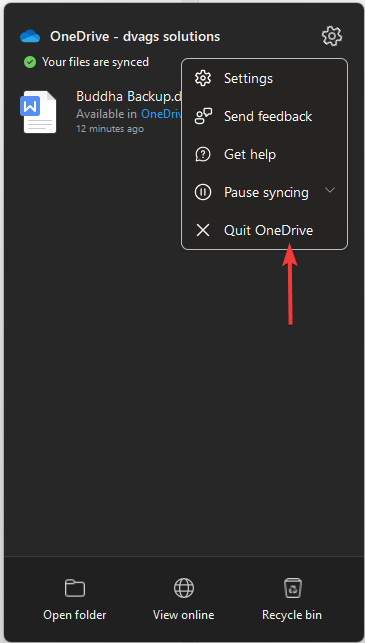
- प्रेस सीटीआरएल + बदलाव + Esc खोलने के लिए कार्य प्रबंधक.
- पर जाएँ प्रक्रियाओं या विवरण टैब, पता लगाएँ एक अभियान या इससे संबंधित कोई प्रक्रिया, और इसे चुनने के लिए राइट-क्लिक करें कार्य का अंत करें.
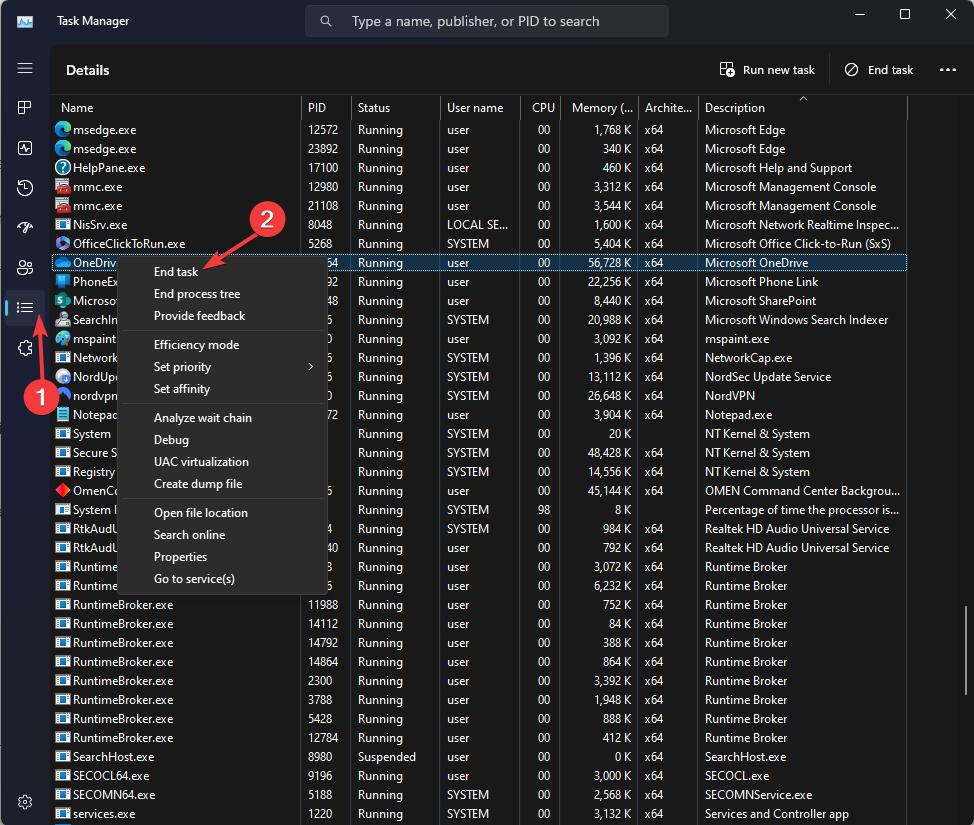
- अपने कंप्यूटर को पुनरारंभ। एक बार जब आपका कंप्यूटर रीबूट हो जाता है, तो वनड्राइव अपने आप शुरू हो जाएगा; Microsoft खाते का उपयोग करके साइन इन करें।
2. ऐप को रीसेट करें
- प्रेस खिड़कियाँ + आर खोलने के लिए दौड़ना खिड़की।
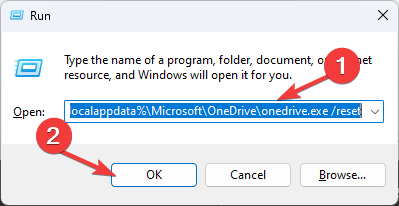
- निम्न आदेश टाइप करें और क्लिक करें ठीक:
%localappdata%\Microsoft\OneDrive\onedrive.exe /reset - अब OneDrive स्वयं को रीसेट और पुन: कॉन्फ़िगर करेगा।
- एक बार हो जाने के बाद, संकेत मिलने पर अपने Microsoft खाते से साइन इन करें और जांचें कि क्या त्रुटि बनी रहती है।
3. ऐप को फिर से इंस्टॉल करें
- दबाओ खिड़कियाँ कुंजी प्रकार कंट्रोल पैनल, और क्लिक करें खुला.
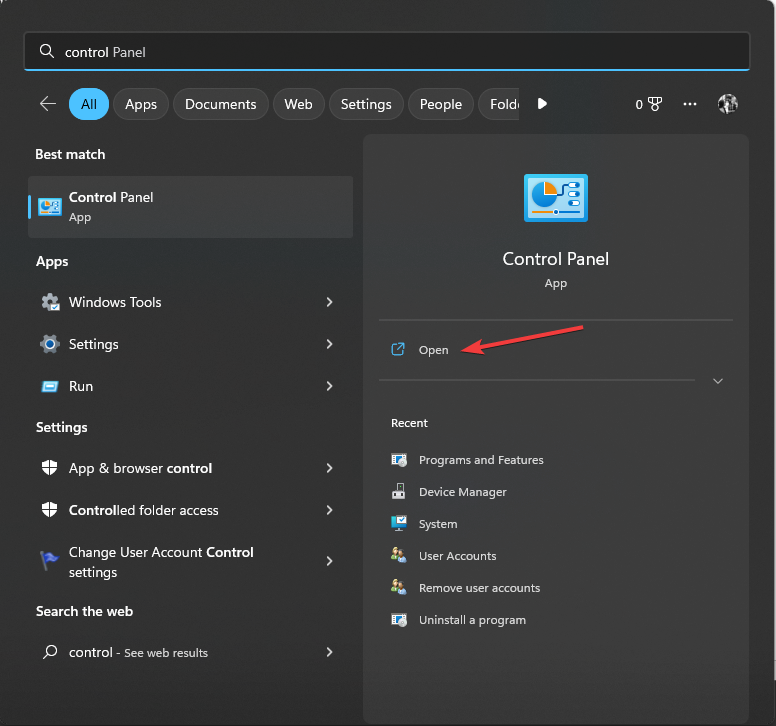
- चुनना वर्ग जैसा के रूप में देखें और क्लिक करें किसी प्रोग्राम की स्थापना रद्द करें.
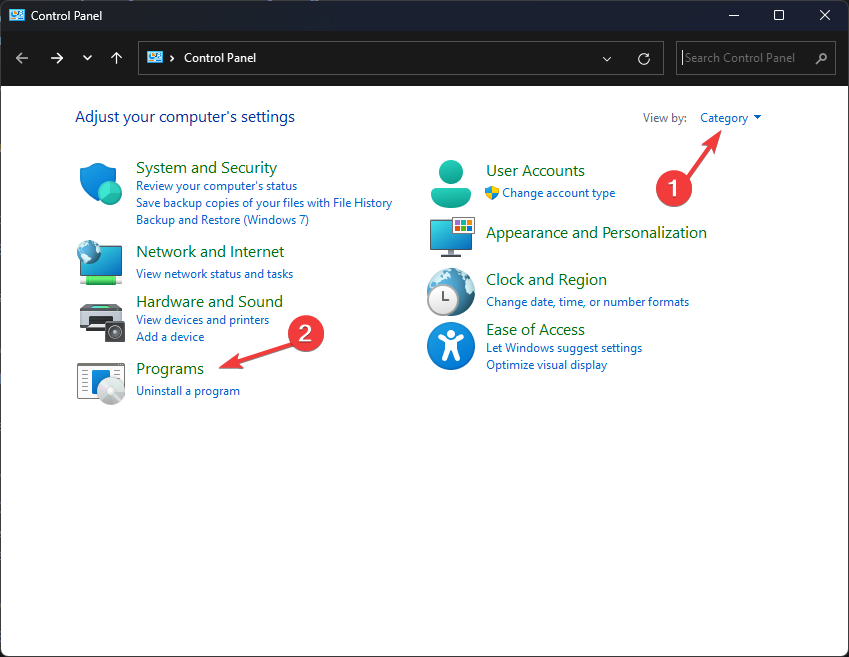
- पर कार्यक्रमों और सुविधाओं विंडो, चुनें एक अभियान, और क्लिक करें स्थापना रद्द करें.
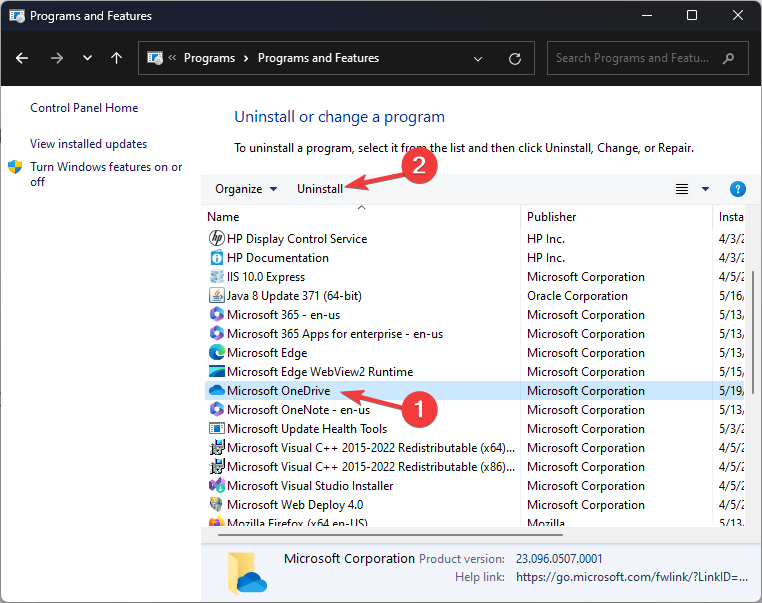
- प्रक्रिया को पूरा करने के लिए ऑनस्क्रीन निर्देशों का पालन करें।
- वनड्राइव का नवीनतम संस्करण डाउनलोड करें आधिकारिक वेबसाइट से।
- ऐप इंस्टॉल करने के लिए फ़ाइल पर डबल-क्लिक करें, फिर अपने Microsoft खाते से साइन इन करें और देखें कि क्या समस्या बनी रहती है।
4. प्रॉक्सी सेटिंग्स की जाँच करें
- प्रेस खिड़कियाँ + आर खोलने के लिए दौड़ना सांत्वना देना।

- प्रकार : Inetcpl.cpl और क्लिक करें ठीक खोलने के लिए इंटरनेट गुण खिड़की।
- में इंटरनेट गुण विंडो, पर जाएं सम्बन्ध टैब।
- क्लिक लैन सेटिंग्स.
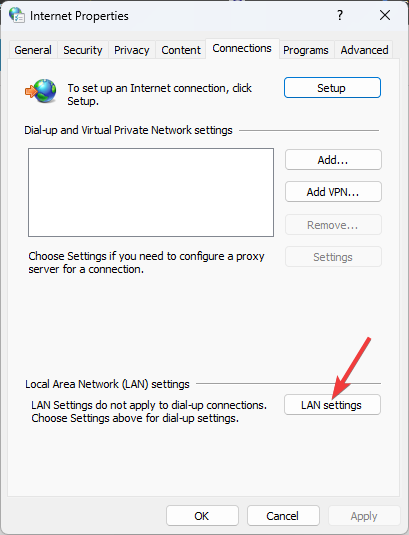
- के बगल में एक चेकमार्क लगाएं स्वचालित रूप से सेटिंग पता लगाए विकल्प।
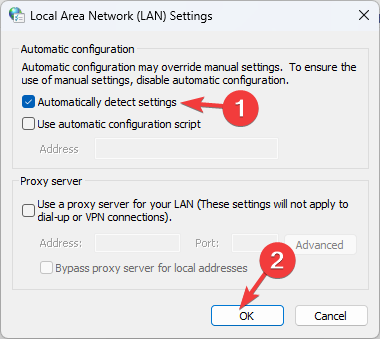
- यदि आप प्रॉक्सी सर्वर का उपयोग कर रहे हैं, तो सुनिश्चित करें कि सही प्रॉक्सी सेटिंग्स कॉन्फ़िगर की गई हैं। क्लिक ठीक परिवर्तनों की पुष्टि करने और अपने पीसी को रीबूट करने के लिए।
5. कैश को साफ़ करें
- पता लगाएँ एक अभियान सिस्टम ट्रे से आइकन, राइट-क्लिक करें और चुनें समायोजन.
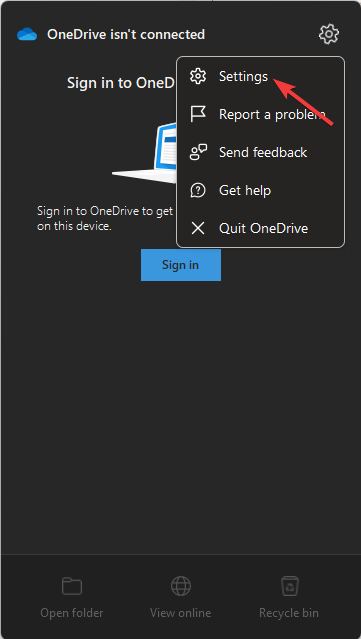
- में माइक्रोसॉफ्ट वनड्राइव सेटिंग्स विंडो, पर जाएं हिसाब किताब टैब।
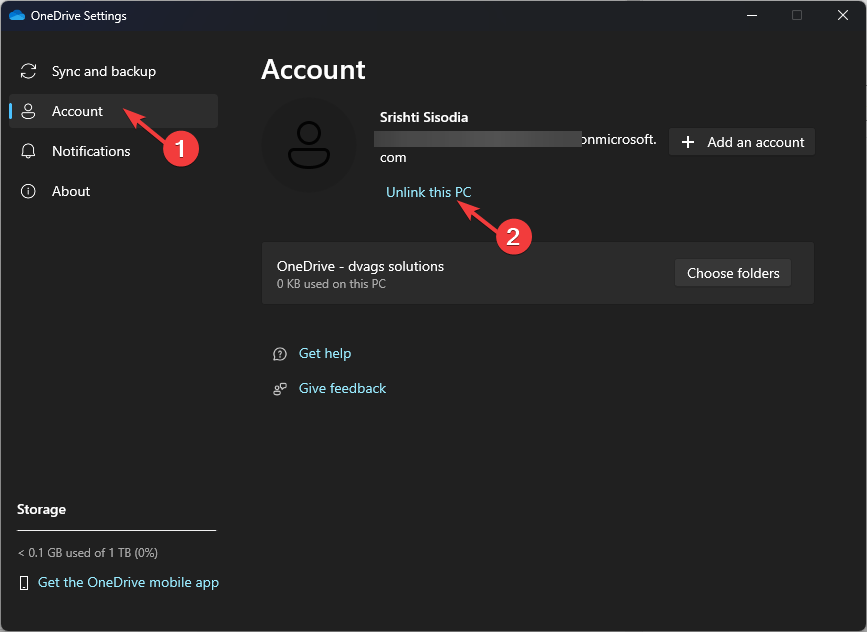
- क्लिक इस पीसी को अनलिंक करें अपने कंप्यूटर पर OneDrive को अस्थायी रूप से अक्षम करने के लिए।
- प्रेस खिड़कियाँ + आर खोलने के लिए दौड़ना सांत्वना देना।
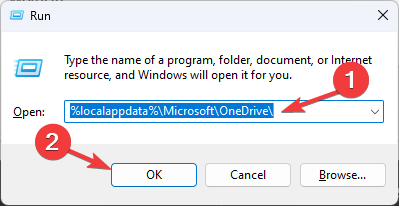
- निम्न आदेश टाइप करें और एंटर दबाएं:
%Localappdata%\Microsoft\OneDrive\ - आप में होंगे एक अभियान फोल्डर, प्रेस सीटीआरएल + ए सभी फाइलों का चयन करने के लिए और क्लिक करें मिटाना बटन। यह आपके पीसी पर कैशे को साफ़ कर देगा लेकिन क्लाउड पर संग्रहीत फ़ाइलों को नहीं हटाएगा।
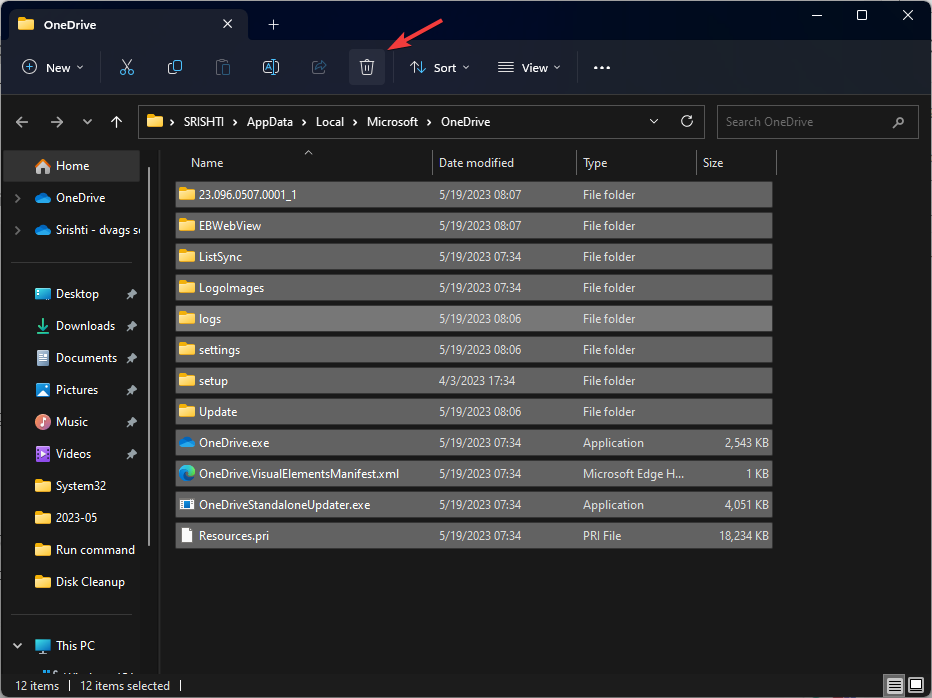
- के लिए जाओ वनड्राइव सेटिंग्स दोबारा, क्लिक करें हिसाब किताब, फिर चुनें एक खाता जोड़ें.
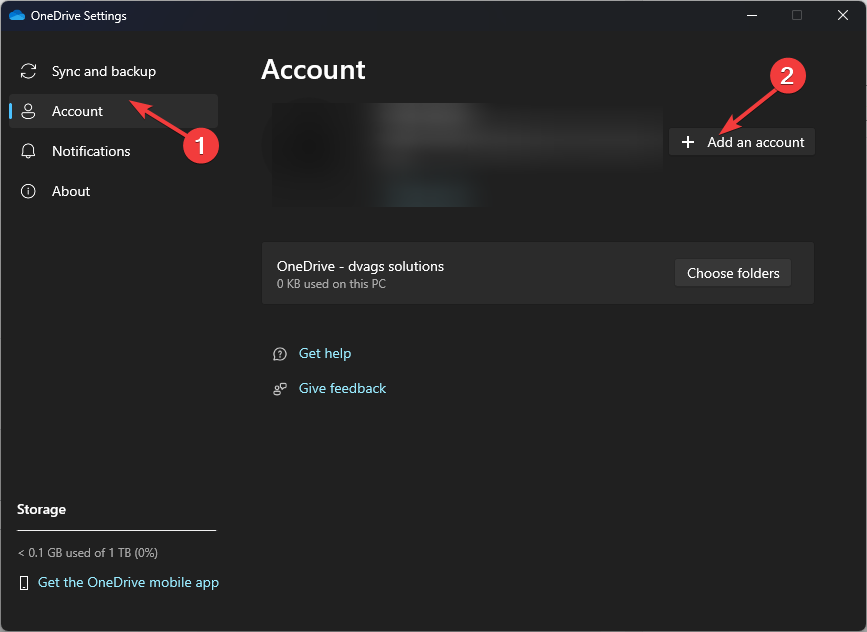
- अपने Microsoft खाता क्रेडेंशियल्स का उपयोग करके साइन इन करें।
उन फ़ोल्डरों का चयन करें जिन्हें आप सिंक करना चाहते हैं और वनड्राइव काम करना शुरू कर देगा।
यदि अब तक आपके लिए कुछ भी काम नहीं करता है, तो आपको संपर्क करना होगा वनड्राइव समर्थन त्रुटि को कम करने के लिए। उन्हें समस्या और सभी समस्या निवारण समस्याएँ बताएं ताकि वे उन्नत समस्या निवारण विधियों में आपकी सहायता कर सकें।
यदि आपके पास अन्य है OneDrive के साथ समन्वय समस्याएँ, हम आपको उपयुक्त समाधान खोजने के लिए इस गाइड को पढ़ने की सलाह देते हैं।
तो, ये वे तरीके हैं जिनका पालन करके आप 0x8004def4 OneDrive त्रुटि को ठीक कर सकते हैं। यदि आपके कोई प्रश्न या सुझाव हैं, तो नीचे टिप्पणी अनुभाग में उनका उल्लेख करने में संकोच न करें।
अभी भी समस्या है? उन्हें इस टूल से ठीक करें:
प्रायोजित
यदि ऊपर दी गई सलाहों से आपकी समस्या का समाधान नहीं हुआ है, तो आपके पीसी में विंडोज़ की गंभीर समस्याएँ आ सकती हैं। हम अनुशंसा करते हैं इस पीसी मरम्मत उपकरण को डाउनलोड करना (TrustPilot.com पर बढ़िया रेटेड) उन्हें आसानी से संबोधित करने के लिए। स्थापना के बाद, बस क्लिक करें स्कैन शुरू करें बटन और फिर दबाएं सभी की मरम्मत।


